|
Gå till utskriftskvalitetsinställningarna
|
-
Öppna Settings Editor och gå till: .
|
|
Förbättra utskriftskvaliteten för liten text
|
-
Öppna [Kantförbättring för text].
-
Ange om du vill ha kraftigare eller mjukare textkanter.
-
Klicka [OK].
|
|
Förbättra utskriftskvaliteten för grafik
|
-
Öppna [Kantförbättring för grafik].
-
Ange om du vill ha kraftigare eller mjukare textkanter.
-
Klicka [OK].
|
|
Ändra utskriftsupplösningen
|
I allmänhet ökar en högre upplösning utskriftskvaliteten, men den påverkar även hur snabbt jobbet blir klart.
-
Öppna [Utskriftsskärpa].
-
Ange om du vill ha mjukare eller skarpare utskrifter.
-
Klicka [OK].
|
|
Prioritera utskriftskvalitet eller produktivitet
|
-
Öppna [Bildkomprimeringsoptimering].
-
Ange det önskade läget.
-
Klicka [OK].
|
|
Ändra standardhalvtonsgittret för det normala rastret
|
-
Öppna [Raster normal].
-
Välj det önskade rastret.
-
Klicka [OK].
-
Kalibrera skrivar- och mediefamiljer. (Mer information om kalibrering)
|
|
Ändra standardhalvtonsgittret för det fina rastret
|
-
Öppna [Raster fin].
-
Välj det önskade rastret.
-
Klicka [OK].
-
Kalibrera skrivar- och mediefamiljer. (Mer information om kalibrering)
|
|
Skriv ut tecken och linjer tjockare
|
-
Öppna [Justering av streckbredden].
-
Ange om du vill ha tjockare tecken och linjer endast för svart eller för alla färger.
-
Klicka [OK].
-
Öppna [Breddjustering i horisontell riktning].
-
Ange tjockleken i horisontell riktning.
-
Klicka [OK].
-
Öppna [Breddjustering i vertikal riktning].
-
Ange tjockleken i vertikal riktning.
-
Klicka [OK].
-
Öppna [Villkor för justering av streckbredden].
-
Ange om du vill ha tjockare tecken och linjer för alla jobb eller endast för jobb med upplösningen 1 200 dpi.
-
Klicka [OK].
|


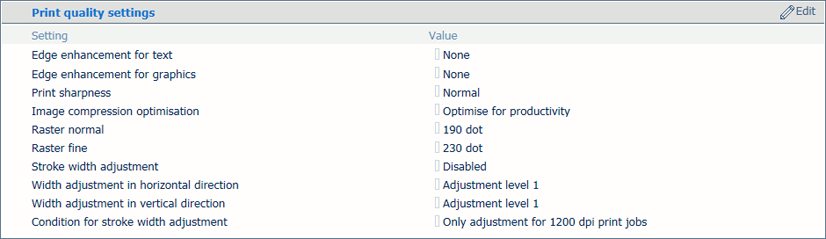 Utskriftskvalitetsinställningar
Utskriftskvalitetsinställningar